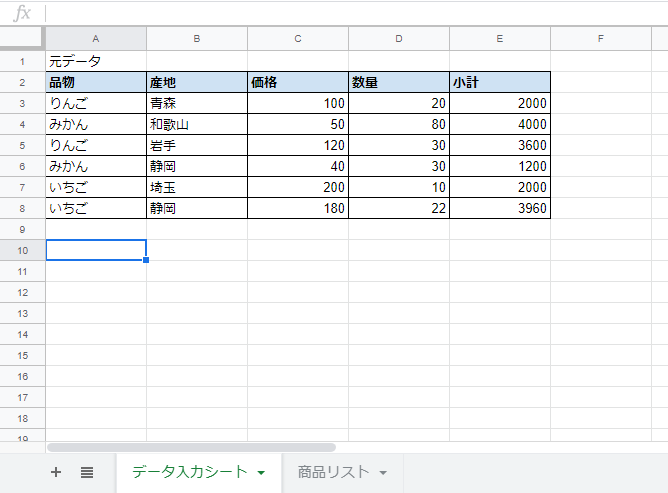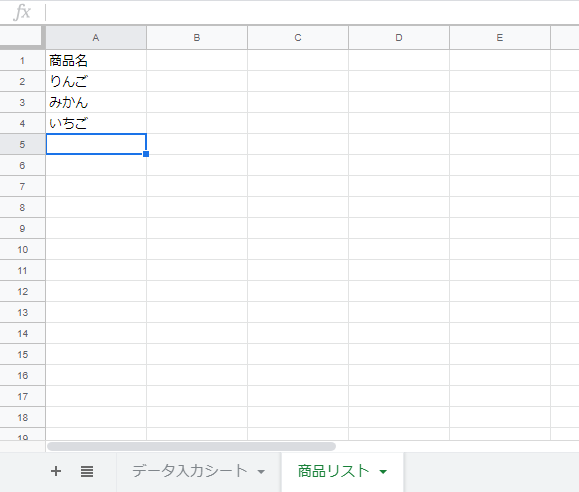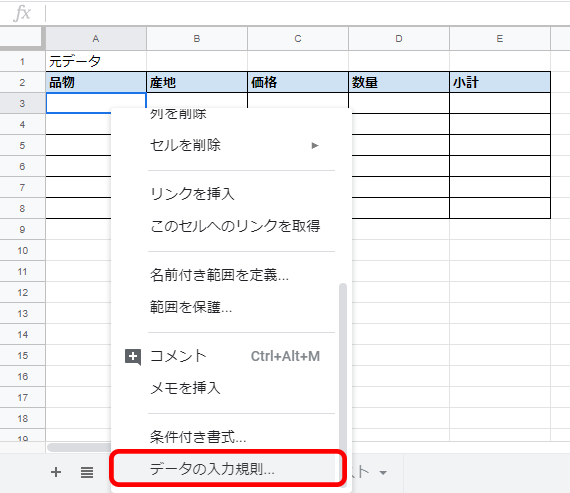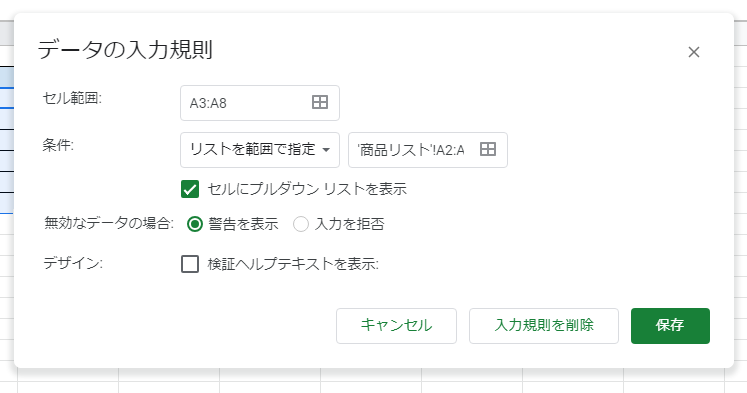データの入力規則を使用してデータを選択して入力
スプレッドシートの「データの入力規則」を使用すると指定したセル範囲のデータをプルダウンメニューから選んで入力することができます。
今回は図のような「データ入力シート」と「商品リスト」というシートを2つ用意して、データ入力シートの「品物」を商品リストから選択して入力します。商品リストには商品名を入力しておきましょう。
プルダウンリストを作成しましょう
1.「データ入力シート」のセルA3を選択して、A3セル上でマウスを右クリックします。
3.セル範囲は「データの入力規則を利用するセル範囲」です。今回はA3:A8と入力しましょう(マウスで範囲選択をすることも可能です。範囲入力欄の右にある「田」マークをクリックして範囲選択しましょう)。
4.次に条件を作成します。「リストで範囲を指定」になっていることを確認し、その隣の入力欄に「参照したいデータの範囲=商品名が入力されている範囲」を入力します。手入力の場合は「シート名!セル範囲」で入力するので「商品リスト!A2:A4」と入力します。先ほどと同じようにマウスで範囲選択も行えます。マウスで範囲選択するときは下のシート名をクリックして商品名(りんご、みかんなど)が入力されている範囲を選択します。
5.右下の「保存」ボタンをクリックします。保存するとプルダウンメニューでデータを選択できるようにA3からA8のセルの右隅に「▼」が表示されました。
「▼」マークをクリックして商品が選択できることを確認しましょう。
あらかじめ決まっている項目をプルダウンで選択して入力すれば手間が省けます。
また、今回は商品名を利用しましたが、4の範囲選択の際に「A2:A」のように「A列のA2以下すべて」としておくとA列に商品が増えるなど項目が増えるときに範囲指定をやり直さなくて済むので便利です。